Hva er sikker Finder?
Sikker Finder er en nettleser-hijacker som fremmer en tvilsom søkemotor. Nettleserkaprere ikke anses vanligvis som alvorlig datatrusler men heller klassifisert som potensielt uønsket programmer (PUPs). Kaprerne er ikke malware, kan de fortsatt bringe faren til datamaskinen.
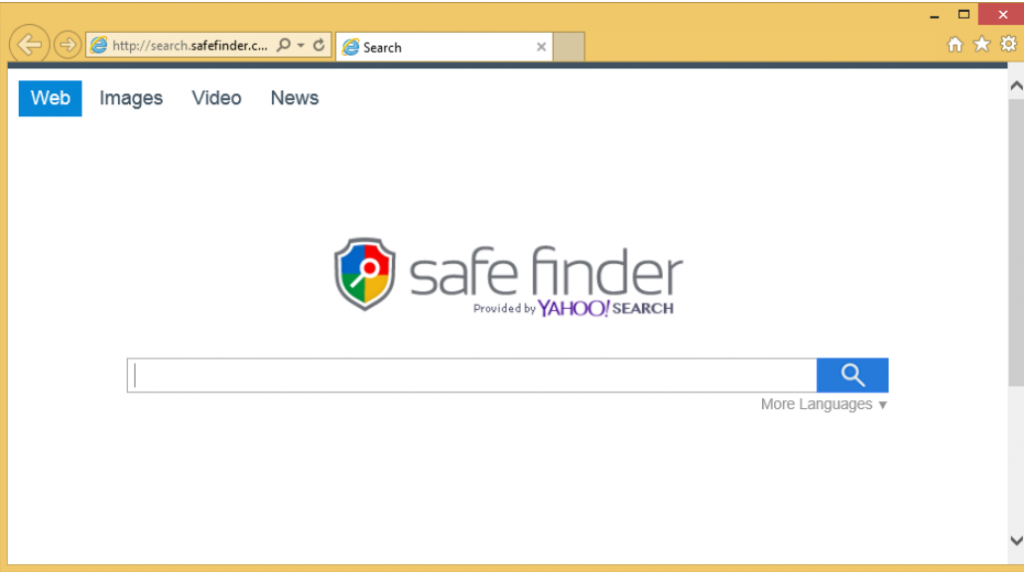
Sikker Finder mål å generere trafikk til sponsede sider og det gjør det ved å omdirigere deg til disse områdene. Men ikke alle av disse sidene vil være trygt. Kaprerne Filtrer ikke via nettsteder at de er sikre. Så kan du lett bli ledet til et farlig sted der malware kan være lur. Hvis du ikke vil ende opp med en alvorlig datamaskinen infeksjon, foreslår vi at du fjerner trygt Finder. Det bør også bemerkes at du har installert selv. Det var festet til fri programvare og da du installerte, du savnet trygt Finder.
Hvordan spres trygt Finder?
Du kan kanskje ende opp med trygg Finder hvis du installerer uforsiktig fri programvare. Nettleserkaprere er knyttet til gratis på en måte som tillater dem å installere sammen. Hvis du vil hindre disse uønskede installasjoner, må bruke avansert eller egendefinerte innstillinger når du installerer programvare. I disse innstillingene vil du kunne fjerne hva er lagt og som vil stoppe disse elementene fra installere. Alt du trenger å gjøre er å uncheck boksene så det virkelig ikke tar noen ekstra tid. Hvis du har en vane rushing gjennom installasjon i innstillinger, er det virkelig ikke rart du står fast måtte slette trygt Finder.
Hvorfor avinstallere trygt Finder?
Sikker Finder kan også påvirke Mac datamaskiner og kan kapre alle ledende nettlesere, inkludert Internet Explorer, Google Chrome, Mozilla Firefox og Safari. I hovedsak, hver gang du åpner nettleseren, blir du ledet til isearch.safefinder.com fordi den er angitt som hjemmeside og nye faner. Disse endringene ble utført uten din tillatelse, og du kan ikke angre dem med mindre du først fjerne trygg Finder. Din skadelig programvare kan advare deg umiddelbart hvis du prøver å få tilgang til nettstedet, sier at området har en usikker omdømme. Hvis du angir området, vil du bli presentert med en søkemotor som setter inn sponset innhold i resultatene. Formålet er å føre deg til sponsede sider så du vil møte mange av disse resultatene. Vi foreslår at du avstå fra å klikke på dem fordi du kan ende opp på muligens farlig websider der malware kan vente på deg. Du må slette trygt Finder.
Sikker Finder fjerning
Du har to alternativer når det gjelder å sikre Finder fjerning. Hvis du vil avinstallere trygt Finder deg, må du finne kaprer og alle relaterte filer selv. Dette kan være vanskelig som flykaprerne er gjemt et sted på systemet. Det anbefales å få profesjonell fjerning programvare for å slette trygt Finder fullt. Programmet finner og eliminere trygt Finder for deg så det ville være det raskeste alternativet.
Download Safe Finder Removal Tool for MAC Download Safe Finder Removal Tool for Windows
Quick Menu
Trinn 1. Avinstallere Safe Finder Virus og relaterte programmer.
Fjerne Safe Finder Virus fra Windows 8
Høyreklikk i bakgrunnen av Metro-grensesnittmenyen, og velg Alle programmer. I programmenyen klikker du på Kontrollpanel, og deretter Avinstaller et program. Naviger til programmet du ønsker å slette, høyreklikk på det og velg Avinstaller.

Avinstallere Safe Finder Virus fra Vinduer 7
Klikk Start → Control Panel → Programs and Features → Uninstall a program.

Fjerne Safe Finder Virus fra Windows XP
Klikk Start → Settings → Control Panel. Finn og klikk → Add or Remove Programs.

Fjerne Safe Finder Virus fra Mac OS X
Klikk Go-knappen øverst til venstre på skjermen og velg programmer. Velg programmer-mappen og se etter Safe Finder Virus eller en annen mistenkelig programvare. Nå Høyreklikk på hver av slike oppføringer og velge bevege å skitt, deretter høyreklikk Papirkurv-ikonet og velg Tøm papirkurv.

trinn 2. Slette Safe Finder Virus fra nettlesere
Avslutte de uønskede utvidelsene fra Internet Explorer
- Åpne IE, trykk inn Alt+T samtidig og velg Administrer tillegg.

- Velg Verktøylinjer og utvidelser (i menyen til venstre). Deaktiver den uønskede utvidelsen, og velg deretter Søkeleverandører. Legg til en ny og fjern den uønskede søkeleverandøren. Klikk Lukk.

- Trykk Alt+T igjen og velg Alternativer for Internett. Klikk på fanen Generelt, endre/fjern hjemmesidens URL-adresse og klikk på OK.
Endre Internet Explorer hjemmesiden hvis det ble endret av virus:
- Trykk Alt+T igjen og velg Alternativer for Internett.

- Klikk på fanen Generelt, endre/fjern hjemmesidens URL-adresse og klikk på OK.

Tilbakestill nettleseren
- Trykk Alt+T. Velg Alternativer for Internett.

- Åpne Avansert-fanen. Klikk Tilbakestill.

- Kryss av i boksen.

- Trykk på Tilbakestill, og klikk deretter Lukk.

- Hvis du kan ikke tilbakestille nettlesere, ansette en pålitelig anti-malware, og skanne hele datamaskinen med den.
Slette Safe Finder Virus fra Google Chrome
- Åpne Chrome, trykk inn Alt+F samtidig og klikk Settings (Innstillinger).

- Klikk Extensions (Utvidelser).

- Naviger til den uønskede plugin-modulen, klikk på papirkurven og velg Remove (Fjern).

- Hvis du er usikker på hvilke utvidelser fjerne, kan du deaktivere dem midlertidig.

Tilbakestill Google Chrome homepage og retten søke maskinen hvis det var kaprer av virus
- Åpne Chrome, trykk inn Alt+F samtidig og klikk Settings (Innstillinger).

- Under On Startup (Ved oppstart), Open a specific page or set of pages (Åpne en spesifikk side eller et sideutvalg) klikker du Set pages (Angi sider).

- Finn URL-adressen til det uønskede søkeverktøyet, endre/fjern det og klikk OK.

- Under Search (Søk), klikk på knappen Manage search engine (Administrer søkemotor). Velg (eller legg til og velg) en ny standard søkeleverandør, og klikk Make default (Angi som standard). Finn URL-adressen til søkeverktøyet du ønsker å fjerne, og klikk på X. Klikk på Done (Fullført).


Tilbakestill nettleseren
- Hvis leseren fortsatt ikke fungerer slik du foretrekker, kan du tilbakestille innstillingene.
- Trykk Alt+F.

- Velg Settings (Innstillinger). Trykk Reset-knappen nederst på siden.

- Trykk Reset-knappen én gang i boksen bekreftelse.

- Hvis du ikke tilbakestiller innstillingene, kjøper en legitim anti-malware, og skanne PCen.
Fjern Safe Finder Virus fra Mozilla Firefox
- Trykk inn Ctrl+Shift+A samtidig for å åpne Add-ons Manager (Tilleggsbehandling) i en ny fane.

- Klikk på Extensions (Utvidelser), finn den uønskede plugin-modulen og klikk Remove (Fjern) eller Disable (Deaktiver).

Endre Mozilla Firefox hjemmeside hvis den ble endret av virus:
- Åpne Firefox, trykk inn tastene Alt+T samtidig, og velg Options (Alternativer).

- Klikk på fanen Generelt, endre/fjern hjemmesidens URL-adresse og klikk på OK. Gå til Firefox-søkefeltet øverst til høyre på siden. Klikk på søkeleverandør-ikonet og velg Manage Search Engines (Administrer søkemotorer). Fjern den uønskede søkeleverandøren og velg / legg til en ny.

- Trykk OK for å lagre endringene.
Tilbakestill nettleseren
- Trykk Alt+H.

- Klikk Troubleshooting information (Feilsøkingsinformasjon).

- Klikk Reset Firefox - > Reset Firefox (Tilbakestill Firefox).

- Klikk Finish (Fullfør).

- Hvis du ikke klarer å tilbakestille Mozilla Firefox, skanne hele datamaskinen med en pålitelig anti-malware.
Avinstallere Safe Finder Virus fra Safari (Mac OS X)
- Åpne menyen.
- Velg innstillinger.

- Gå til kategorien filtyper.

- Tapp knappen Avinstaller ved uønsket Safe Finder Virus og kvitte seg med alle de andre ukjente oppføringene også. Hvis du er usikker om utvidelsen er pålitelig eller ikke, bare uncheck boksen Aktiver for å deaktivere den midlertidig.
- Starte Safari.
Tilbakestill nettleseren
- Trykk på ikonet og velg Nullstill Safari.

- Velg alternativene du vil tilbakestille (ofte alle av dem er merket) og trykke Reset.

- Hvis du ikke tilbakestiller nettleseren, skanne hele PCen med en autentisk malware flytting programvare.
Site Disclaimer
2-remove-virus.com is not sponsored, owned, affiliated, or linked to malware developers or distributors that are referenced in this article. The article does not promote or endorse any type of malware. We aim at providing useful information that will help computer users to detect and eliminate the unwanted malicious programs from their computers. This can be done manually by following the instructions presented in the article or automatically by implementing the suggested anti-malware tools.
The article is only meant to be used for educational purposes. If you follow the instructions given in the article, you agree to be contracted by the disclaimer. We do not guarantee that the artcile will present you with a solution that removes the malign threats completely. Malware changes constantly, which is why, in some cases, it may be difficult to clean the computer fully by using only the manual removal instructions.































